과거 버전의 윈도우에서는 Shift 키를 누른 채 폴더 내부를 우클릭하면 나타나는 메뉴에 ‘여기서 명령 창 열기’라는 항목이 있었습니다. 하지만 최신 윈도우 10에서는 이 기능이 파워쉘로 바뀌었습니다. 명령 프롬프트 옵션을 다시 활성화할 수도 있지만, 파워쉘과 명령 프롬프트 모두를 사용할 때 파일 탐색기에서 명령 프롬프트를 여는 더 간편한 방법이 있습니다.
명령 프롬프트 실행 방법
파일 탐색기 상단의 주소 표시줄을 활용하면 하드 드라이브 내 어느 위치든 바로 이동 가능하며, 제어판 실행은 물론 명령 프롬프트도 실행할 수 있습니다.
우선 파일 탐색기를 열고 명령 프롬프트를 실행하고 싶은 폴더로 이동합니다. 주소 표시줄을 클릭한 후 따옴표 없이 ‘cmd’를 입력하고 엔터 키를 누르면, 해당 위치에서 명령 프롬프트가 실행됩니다.
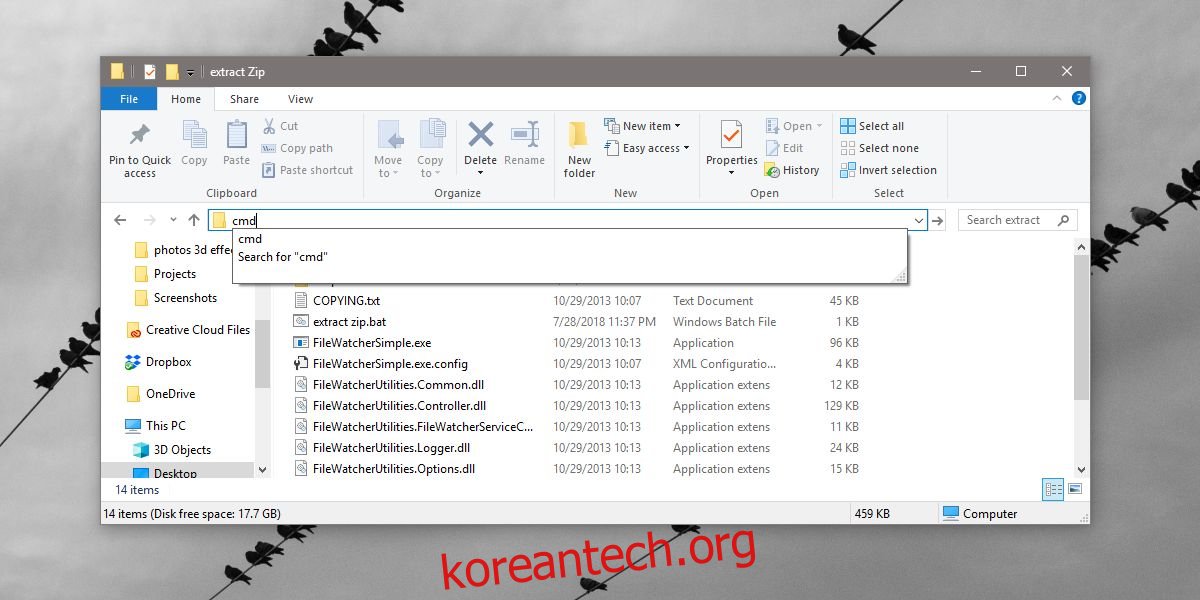
다만 이 방법은 일반 사용자 권한으로 명령 프롬프트가 실행되는 단점이 있습니다.
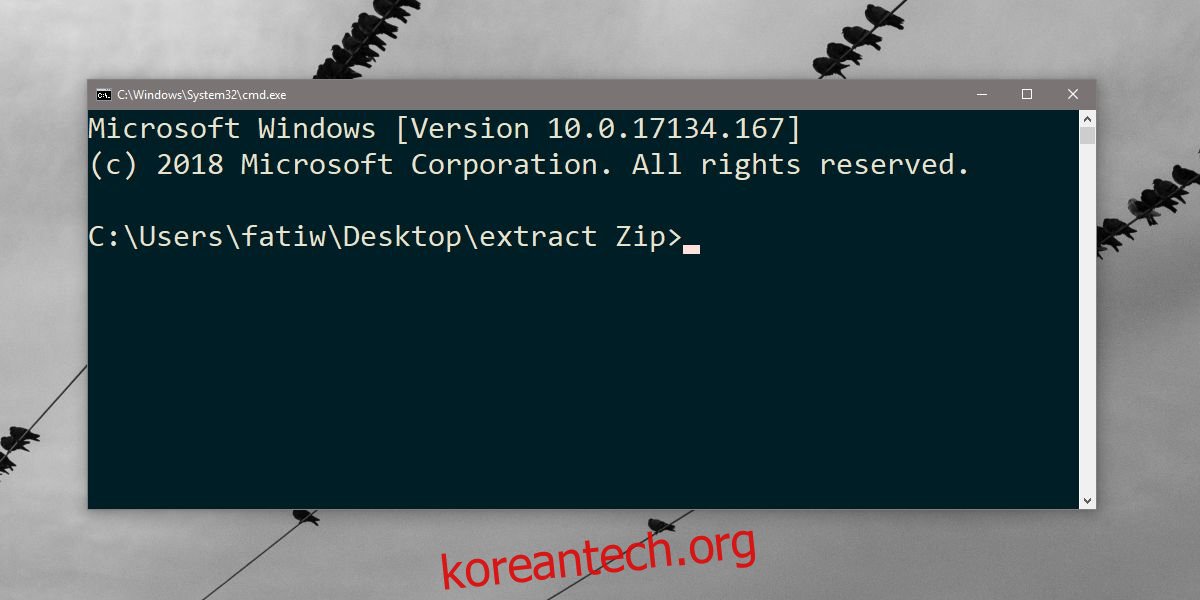
관리자 권한으로 실행해야 하는 명령이 있을 경우 위 방법은 제약이 있습니다. 관리자 권한 명령 프롬프트가 필요하다면, 다른 방법을 사용해야 합니다.
윈도우 검색 창에 ‘명령 프롬프트’를 검색 후 우클릭하여 ‘관리자 권한으로 실행’을 선택할 수 있습니다. 그다음 ‘cd’ 명령을 사용해서 명령을 실행하려는 폴더로 이동해야 합니다.
또 다른 방법은 실행 창을 이용하는 것입니다. Win+R 단축키를 누르고 실행 창에 ‘cmd’를 입력합니다. 이때 엔터 대신 Ctrl+Shift+Enter를 누르면 관리자 권한으로 명령 프롬프트가 실행됩니다. 이후 ‘cd’ 명령으로 원하는 폴더로 이동하면 됩니다.
이전에는 파일 메뉴에도 ‘관리자 권한으로 명령 프롬프트 열기’ 옵션이 있었으나, 이 또한 파워쉘로 대체되었습니다. 앞에서 언급한 레지스트리 편집을 통해 마우스 우클릭 메뉴 옵션을 되살리면, 파일 메뉴에서 파워쉘을 실행할 수 있습니다.
명령 프롬프트에서 하는 많은 작업을 파워쉘로도 할 수 있습니다. 윈도우 10에는 파워쉘이 기본적으로 포함되어 있습니다. 파워쉘은 꽤 오래전부터 사용되었지만, 별도로 설치해야 했습니다. 마이크로소프트는 점차 파워쉘을 전면에 내세우고 있지만, 명령 프롬프트가 조만간 사라질 가능성은 적습니다. 두 가지 모두 익혀두는 것이 좋습니다. 명령 프롬프트에서 작동하는 대부분의 명령어는 파워쉘에서도 작동합니다.